Excelのセル移動は矢印キーですることが多いのですが、昨日普通に使用していたら、いつの間にかスクロールロックがかかっていました。そう、↓矢印を押すと画面ごと移動してしまうんです。おいおい。。。と。
※スクロールロックになってる場合はExcelの左下にScroll Lockと表示されてます。
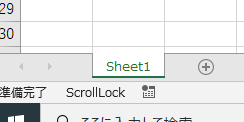
スクロールロックの解除方法
お持ちのPCによって操作方法は異なります。以下、順にお試しください。
キーボードにあるScroll Lockを押す
これはお手持ちのPCによります。ノートPCの場合は無い可能性が高いかもしれません。
Scroll Lockのボタンはどこかしら・・・。と、くまなく探しましたが・・・ない!!そんな場合は、以下お試しください。
ステータスバーを右クリックしてScroll Lockを選ぶ
ステータスバーを右クリックしたら下画像のメニューがでてきますよね。
そこのScrollLockのところがチェックがついているかと思います。これがスクロールロック状態です。
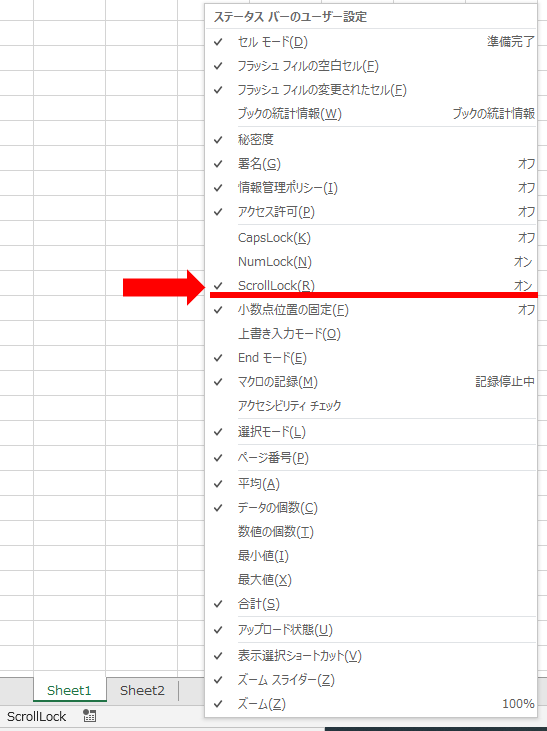
スクロールロックのところをクリックすれば解除されます!!
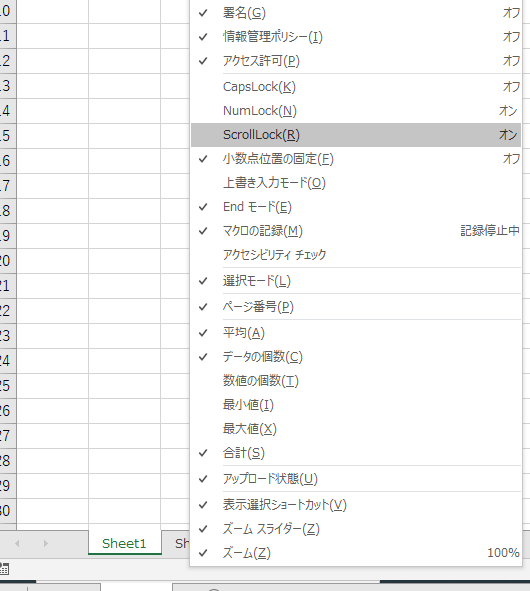
スクロールロックになる原因
ひとまず、解除方法を説明しましたが、ではなぜスクロールロックになるのか。ですよね。
実はこのScrollLockですが、キーボードにはScrollLockキーはなくても、Fn(ファンクション)キーとなんらかのキーの組み合わせがショートカットキーに割り当てられてるんです!!
どうもPCの機種によって違うようなんですが、FnキーってCtrlキーの横にあるので、別のショートカットを使ったつもりが、実はCtrlキーではなく、Fnキーを押していたという可能性が高いです。
なので、知らないうちにScrollLockになっていた。のかもしれません。
以上、参考になれば幸いです。
おすすめ書籍
1冊は参考書を手元に持っておくとすぐに調べられるので便利ですよ。
リンク



コメント